win7纯净版32位系统下怎么把多媒体中心设置开机启动
1、首先点击win7系统中的开始按钮,然后选择运行选项,在运行对话框中输入regedit指令,回车打开注册表编辑器;
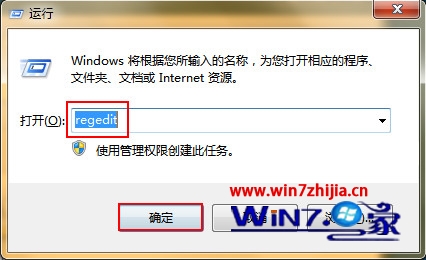
2、在注册表编辑器中,依次打开HKEY_LOCAL_MACHINESOFTWAREMicrosoftWindowsCurrentVersionExplorer--AutoplayHandlers文件夹,在AutoplayHandlers文件夹中,我们可以看到一个默认的字符串值,双击它打开;
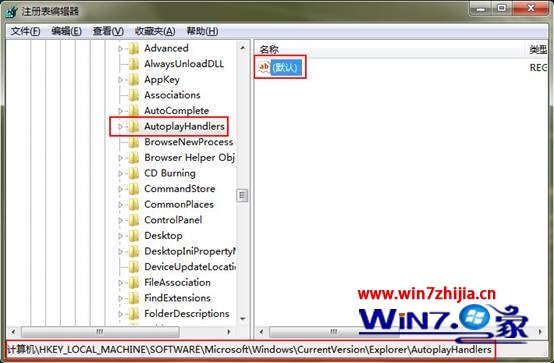
3、在弹出来的编辑字符串窗口中,我们将数值数据修改为EHome,最后点击确定按钮,然后退出注册表即可,这样windows媒体中心就设置成了自启动。

win7系统下U盘使用过程中需要注意的要点

1、热插拔的功能不是支持随意插拔u盘
大家都知道每个u盘都支持热插拔的功能,热插拔功能就是允许用户在不关闭系统,不切断电源的情况下取出和更换损坏的硬盘、电源或板卡等部件,但 是这样并不意味着就可以将u盘随意的进行插拔,如果在u盘还在进行使用的情况下就拔除下u盘,就会发生u盘内文件丢失的可能,甚至会损坏u盘内部所存储的 文件,所以
2、使用u盘时必须要速战速决
(本文来源于图老师网站,更多请访问http://m.tulaoshi.com)一般情况下,我们都会利用u盘来帮助存储一些平时工作常用的文档文件,一般都是将文件从磁盘中拷贝入u盘当中,每进行一次增删改查的操作,u盘就会执行一次刷新的工作,在拷贝多个文件至u盘的时候,win7系统就会让这些需要复制拷贝的文件排起一个有序的队伍,让一个文件转存到u盘当中去,每当拷贝完成一个文件时,u盘就会执行一次刷新的工作,然后在拷贝下一个队列内的文件,如此循环,直到拷贝工作到结束为止,然后这些所谓的刷新工作,与u盘的使用寿命却有着一定的关联,这样会直接影响到u盘的使用寿命。
3、要及时拔除持续空转的u盘
在使用u盘时都必须将它插入到电脑的usb插口中,通过系统读取识别才能够使用存储在u盘中的文件,但是在使用完u盘的时候应该要及时拔出u盘,不要让让u盘在长时间内在电脑上持续运转工作,如此现象时间一长,就会影响u盘的使用寿命,还有可能让病毒在此期间乘虚而入破坏u盘从而侵害电脑。
win7系统下常见的两大网卡驱动故障及处理方法

故障现象一、安装网卡驱动后开机速度比以前慢很多
原因分析:一般来说,当单机进行了网络配置后,由于系统多了一次对网卡检测,使得系统启动比以前慢了很多,这属于正常现象,如果你没为网卡指定IP地址,操作系统在启动时Tulaoshi.Com会自动搜索一个IP地址分配给它,这又需占用大概10秒的时间,其故障源多出在网卡驱动程序及传输速率的匹配上(即连通类软性故障)。
解决方法:首先需要排除安装驱动过程中出现过错误,即使网卡没有使用,也最好为其分配IP地址,或是干脆在BIOS里将其设置为关闭,这样即可提高速度,最为常见的应对措施是卸载驱动程序,然后重新配置网卡参数。
故障现象二、杀毒、非正常关机等原因引发的网卡驱动程序故障
原因分析:当杀毒、非正常关机等原因,也是会造成网卡驱动程序的损坏,如果网卡驱动程序损坏,网卡就无法正常工作,网络也ping不通,但是网卡指示灯却是发光的。
解决方法:首先点击win7系统中的开始控制面板系统设备管理器器来查看网卡驱动程序是否正常,如果网络适配器中所显示该网卡图标上标有一黄色感叹号的话,则说明该网卡驱动程序不正常,只需重新安装网卡驱动程序,即可解决问题了。
win7系统下创建管理员账户的方法
1、首先点击win7系统中的开始菜单,然后选中控制面板项;
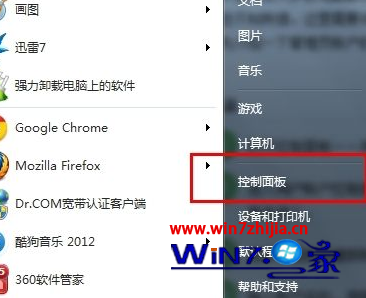
2、进入控制面板之后,点击用户账户和家庭安全中的添加或删除账户项;

3、接着在出来的界面中,选择点击下方的创建一个新账户;

4、接着输入账户名称,用英文字母,不要用中文,因为在以后的使用中会出现错误。然后选择管理员,单击创建按钮;

5、接着单击刚刚创建的管理员账户的图标,然后进行图片和密码的设置;

6、然后输入密码,点击创建密码按钮即可,这样在win7系统开机的时候就会要求输入密码才会登录进去哦。

怎么给win7纯净版系统的资源管理器添加远程网络搜索功能
1、我们可以在网上这里找到许多现成的搜索连接器,包括Bing、Yahoo、MSNSearch、Google等都可以在这里找到,然后单击相应的搜索图标,IE会自动下载指定搜索连接器的.osdx,单击添加按钮即可完成安装;

2、然后打开win7系统的资源管理器,可以看到左侧窗格的收藏夹栏已经出现相应的搜索连接器,选中这个搜索连接器,在右上角的搜索框中输入相应的关键词,随着字符的键入,资源管理器窗口会即时显示远程搜索的结果,很方便吧。

3、按照上面一样的方法,我们还可以向资源管理器继续添加其他的搜索连接器哦。
Win7 64位旗舰版系统下鲁大师wifi连接不上的两大解决方案
鲁大师wifi连接不上故障图:

方法一、
1、首先依次点击win7系统中的计算机属性――高级系统设置――环境变量――系统变量;
m.tulaoshi.com2、然后在环境变量的path值添加一个c:windowssystem32项,以调用netsh.exe(注意,如果path值前面已经有别的值了的话,需在c:windowssystem32之前添加一个英文状态下的;(分号)才可)。

方法二、
如果win7系统中本地连接能够访问internet的话,点那么就点击属性--共享,然后允许其他网络用户通过此计算机的internet连接来连接,之后在下拉表里找到你的虚拟网卡(一般是无线网络连www.Tulaoshi.com接2),最后确定即可。
win7系统中插入u盘后变卡cpu资源占用100%如何解决

原因分析:services.exe是用于管理启动和停止服务。该进程也会处理在计算机启动和关机时运行的服务。这个程序对系统的正常运行是非常重要的。但是要注意的是services 也可能是w32.randex.r (储存在%systemroot%system32 目录) 和sober.p (储存在%systemroot%connection wizardstatus目录)木马,该木马允许攻击者访问你的计算机,窃取密码和个人数据。该进程的安全等级是建议立即删除,具体如下。
1、如果确定是病毒,除了使用杀毒软件清理外,还需要手动进行清理,先使用进程序管理器结束病毒进程services.exe";
2、然后查找并删除将其删除,进入win7系统目录程序(Winntsystem32 或Windowssystem32),找到文件"services.exe将其删除。
3、清除病毒在注册表里添加的项,在运行对话框中输入regedit,回车打开注册表编辑器, 然后在窗口左侧依次展开HKEY_LOCAL_MACHNESoftwareMicrosoftWindowsCurrentRun,接着在窗口右侧删除service" =%Windir%services.exe -serv,然后关闭注册表编辑器,重启计算机后,病毒就被清除干净了。










